
ウェブページ等でデータをローディングする際に出てくる、ぐるぐる回るアニメーションはCSSを利用して実現することができれば、GIFを活用することもできます。
GIFアニメーションは一度作成すれば、様々な場面で重複利用できますから、今回はゼロからローディングGIFの作り方について書きたいと思います。
最終的には下記のようなローディングアニメーションを作ることができます。もちろん、棒の色や数、回転のスピードなどはご自分のニーズに応じてカスタマイズできますので、ぜひ、ご参考ください。
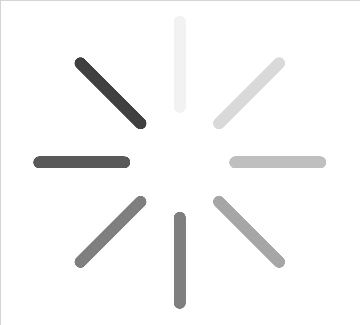
まずはローディングGIFアニメーションのコマの作り方を説明します。図形の作成はExcelを使い、ファイル化はペイントアプリを使います。
Step1、Excelを開き、「挿入」>>「図形」をクリックします。そして「直線」を選択して横でシートに挿入します。
Step2、直線を選択した状態で「書式」タブから「図形の枠線」>>「太さ」>>「その他の線」をクリックし、「図形の書式設定」パネルを呼び出します。「幅」オプションで直線の太さを設定します。また、「線の先端」オプションを「丸」に設定します。
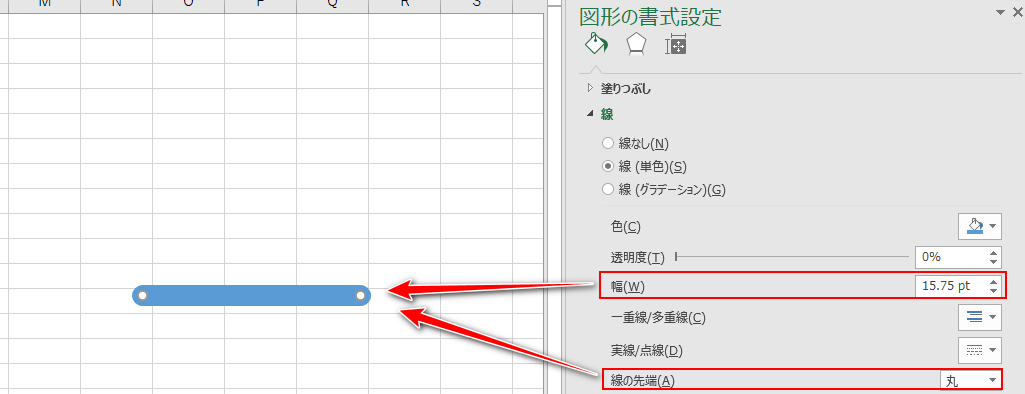
Step3、直線をコピペします。2本の直線を適切な距離を置いて横に並べてから共に選択し、「書式」>>「配置」>>「上下中央揃え」をクリックします。その後、マウスを右クリックして「グループ化」を選択します。
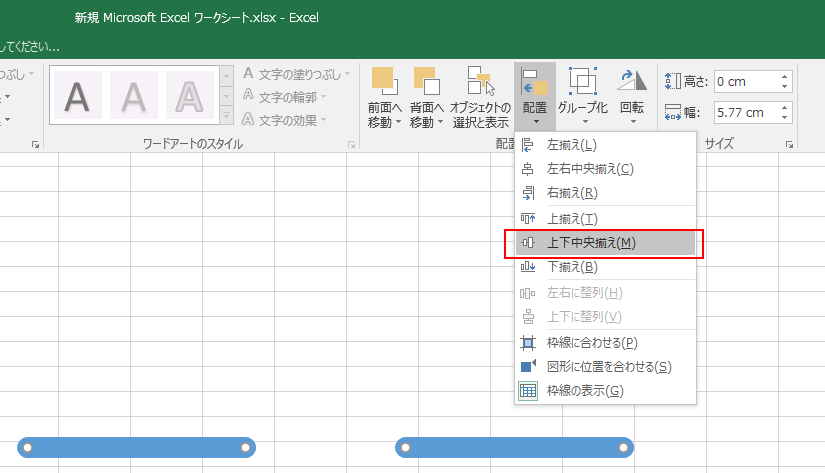
Step4、2本の曲線から構成するグループをコピペします。新たに作成したグループを選択し、「書式」>>「回転」>>「右へ90度回転」を選択します。
Step5、2つのグループを選択し、「書式」>>「配置」>>「上下中央揃え」と「左右中央揃え」をクリックします。
Step6、2つのグループを選択してまた「グループ化」を選択します。
Step7、4本の直線から構成するグループをコピペします。新しいグループを選択し、「書式」>>「回転」>>「その他の回転オプション」をクリックします。「回転」オプションを45度に設定します。
Step8、2つのグループを選択し、「書式」>>「配置」>>「上下中央揃え」と「左右中央揃え」をクリックします。その後、また2つのグループを「グループ化」します。これで8本の直線が同じ中心をめぐって45度ずつ回転する図形を作成することができます。
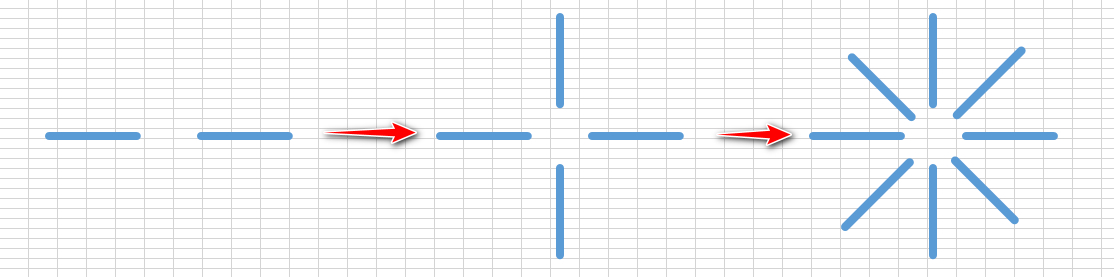
Step9、グループではなく、直線をダブルクリックして「書式」>>「図形の枠線」から線の色を変更できますから、8本の線の色をそれぞれ設定します。同じ色の違う濃度に設定することをおすすめします。
Step10、複数のセルを選択した状態で「ホーム」>>「セルを結合して中央揃え」をクリックしてキャンバスを作成します。作成した図形をキャンバスの中央に移動します。

Step11、キャンバスを選択し、コピーします。
Step12、ペイントアプリを開き、コピーしたキャンバスを貼り付けます。その後、「ファイル」>>「名前を付けて保存」をクリックして一枚目のコマを書き出します。ファイル名には「f_01.jpg」のように順を示す番号を付けてください。
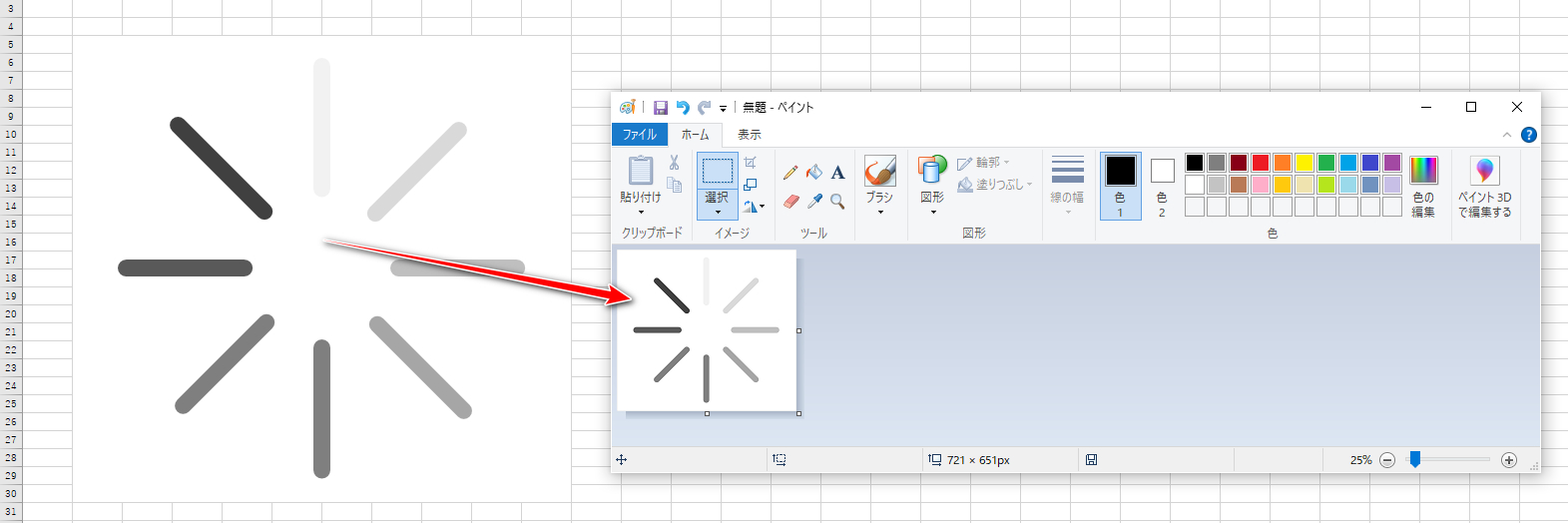
Step13、Excelに戻ります。図形を選択し、「書式」>>「回転」>>「その他の回転オプション」をクリックし、「回転」オプションを45度に設定します。キャンバスを選択し、またペイントに貼り付けてファイルを出力します。その後、「回転」オプションを90度、135度...315度のように、45度増やして行き、その度にコマをファイル化します。
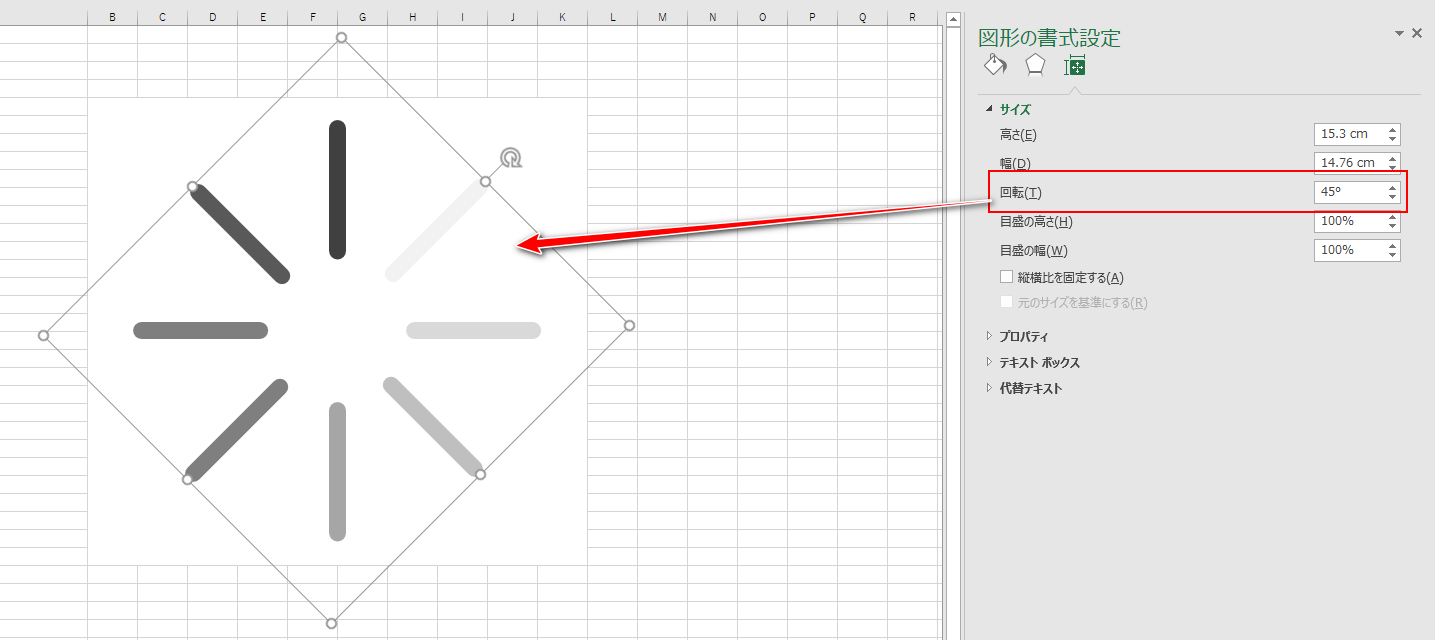
ヒント:毎回回転の角度と作成するコマ数は使用する線の数によって決まります。例えば、ここでは8本の線を使っていますから、毎回360/8=45度回転させ、あわせて8枚のコマを作成しました。

ローディングGIFのコマを作成しましたら、次にコマをアニメーションに合成します。ここではWonderFox HD Video Converter Factory ProというWindows用のGIF作成ソフトを使います。簡単な操作で連番画像を読み込んでGIFアニメーションを作成することができます。アニメのサイズやスピードなどは自由に設定できます。また、MP4等の動画ファイルをいろいろ編集してからGIFアニメに変換することもできます。必要あれば、作成したローディングのアニメーションをMP4等動画に変換することも可能です。
次にWonderFox HD Video Converter Factory Proを利用してコマからローディングGIFアニメーションを作る手順を説明します。実際に試してみたい方は下のボタンをクリックしてソフトをインストールし、無料トライアルをお試しください。
Step1、ソフトを実行し、メイン画面で「GIF作成」をクリックします。その後、「画像をGIFに変更」機能を開きます。
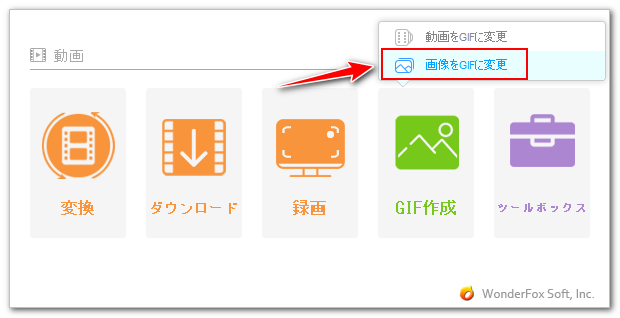
Step2、「画像を追加」をクリックし、作成したコマを選択してインポートします。
Step3、画面右側でパラメータを設定します。品質は高品質に設定します。再生時間が短い程、アニメーションのスピードが速くなります。
Step4、「GIFを作成」ボタンをクリックし、コマからローディングのアニメーションを作ります。
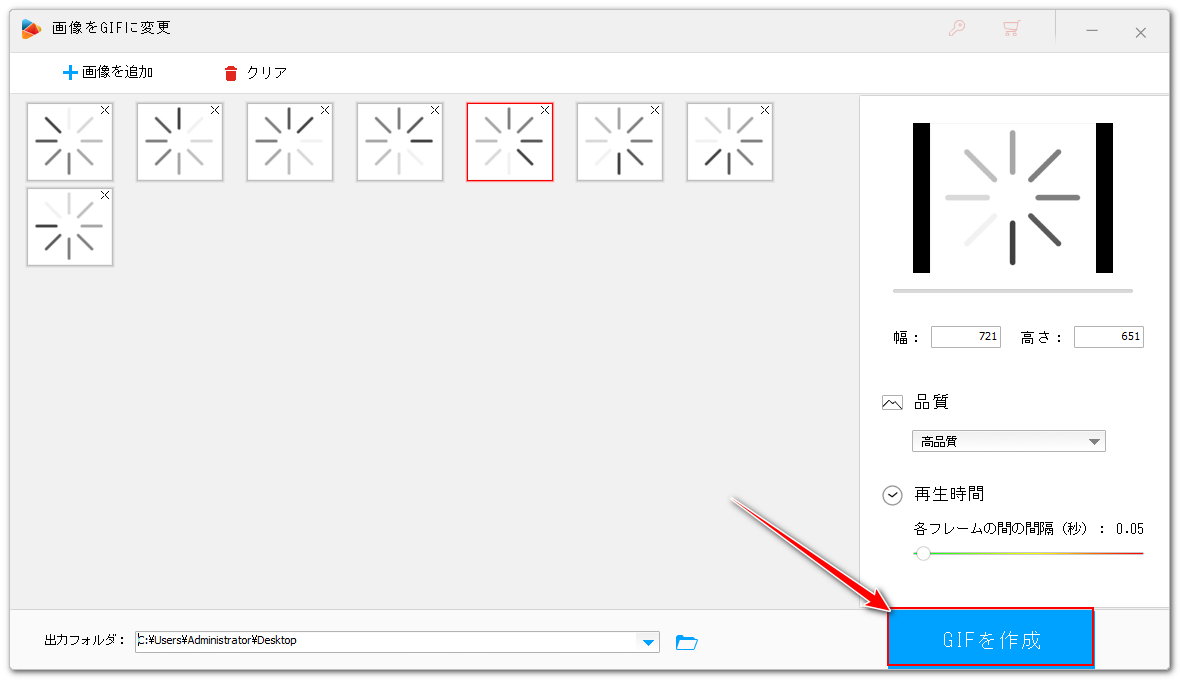
ローディングGIFの作り方について説明させて頂きました。ご参考になれたら幸いです。
WonderFox HD Video Converter Factory Proでは画像または動画を素材にして綺麗なGIFアニメを作成することができます。そして既に作成したGIFを読み込んでサイズやスピードなどを調整したり、結合や切り取り、回転・反転、クロップ等GIFを動画のように編集したりすることもできます。さっそく下のボタンをクリックしてソフトをインストールし、無料で体験してみましょう!
利用規約 | プライバシーポリシー | ライセンスポリシー | Copyright © 2009-2025 WonderFox Soft, Inc. All Rights Reserved.